安装
1.下载Git
首先去官网下载Git安装包,可以直接在百度搜索Git,以下几个网站都可以。也可以点击直达,官网上下载如果不科学上网的话还是很慢的,所以我准备了一份放在了百度网盘内,需要的可以去评论区拿。
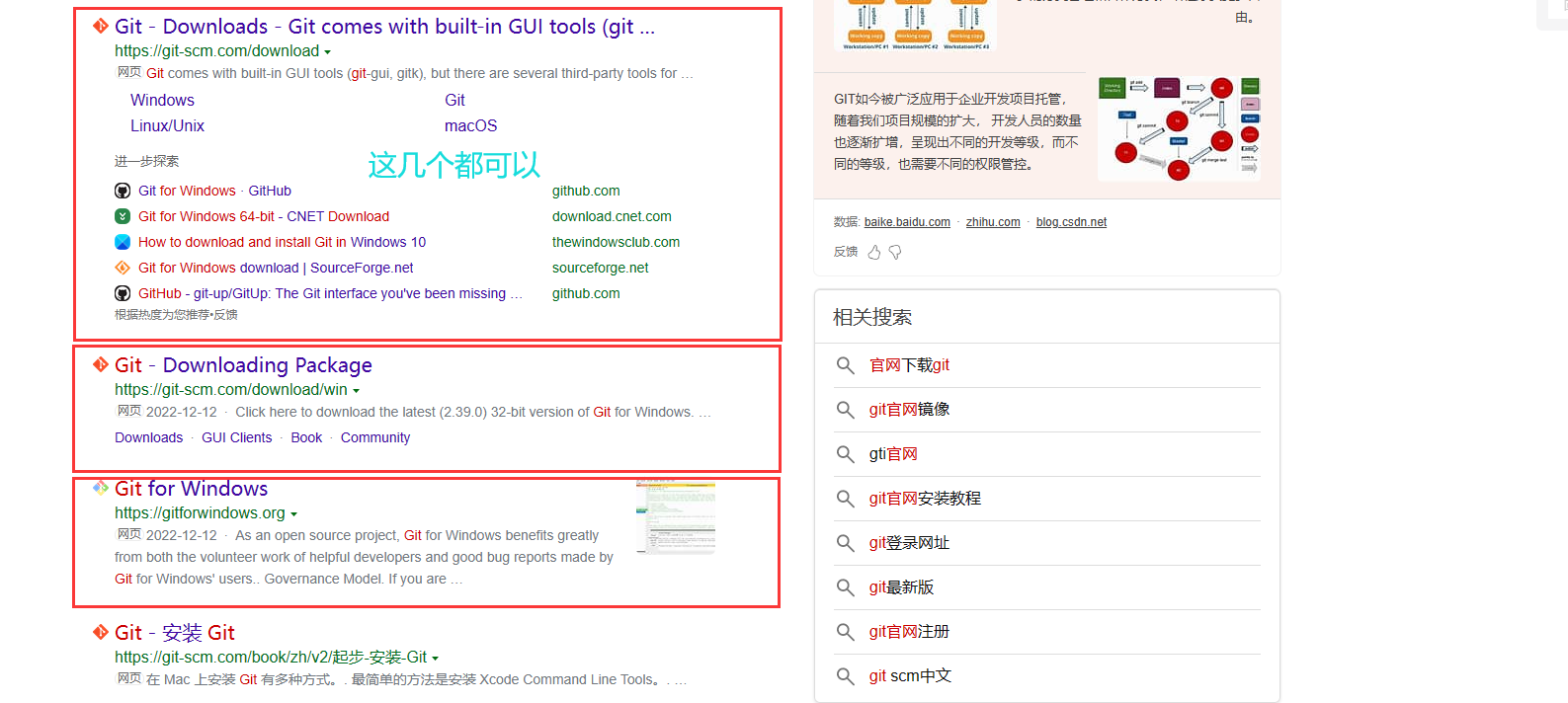
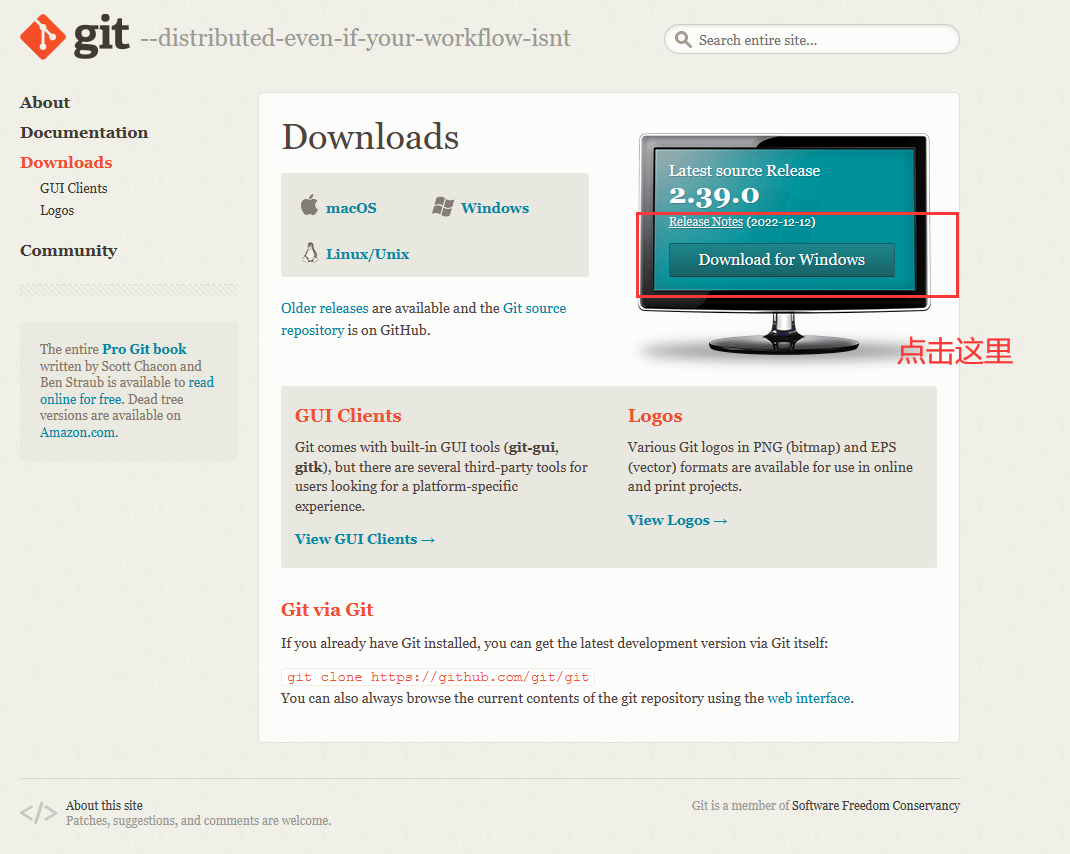
2.开始安装
当从上面网站或者百度网盘中下载完exe文件之后,咱们就可以开始安装了。
按照下面步骤进行安装即可:
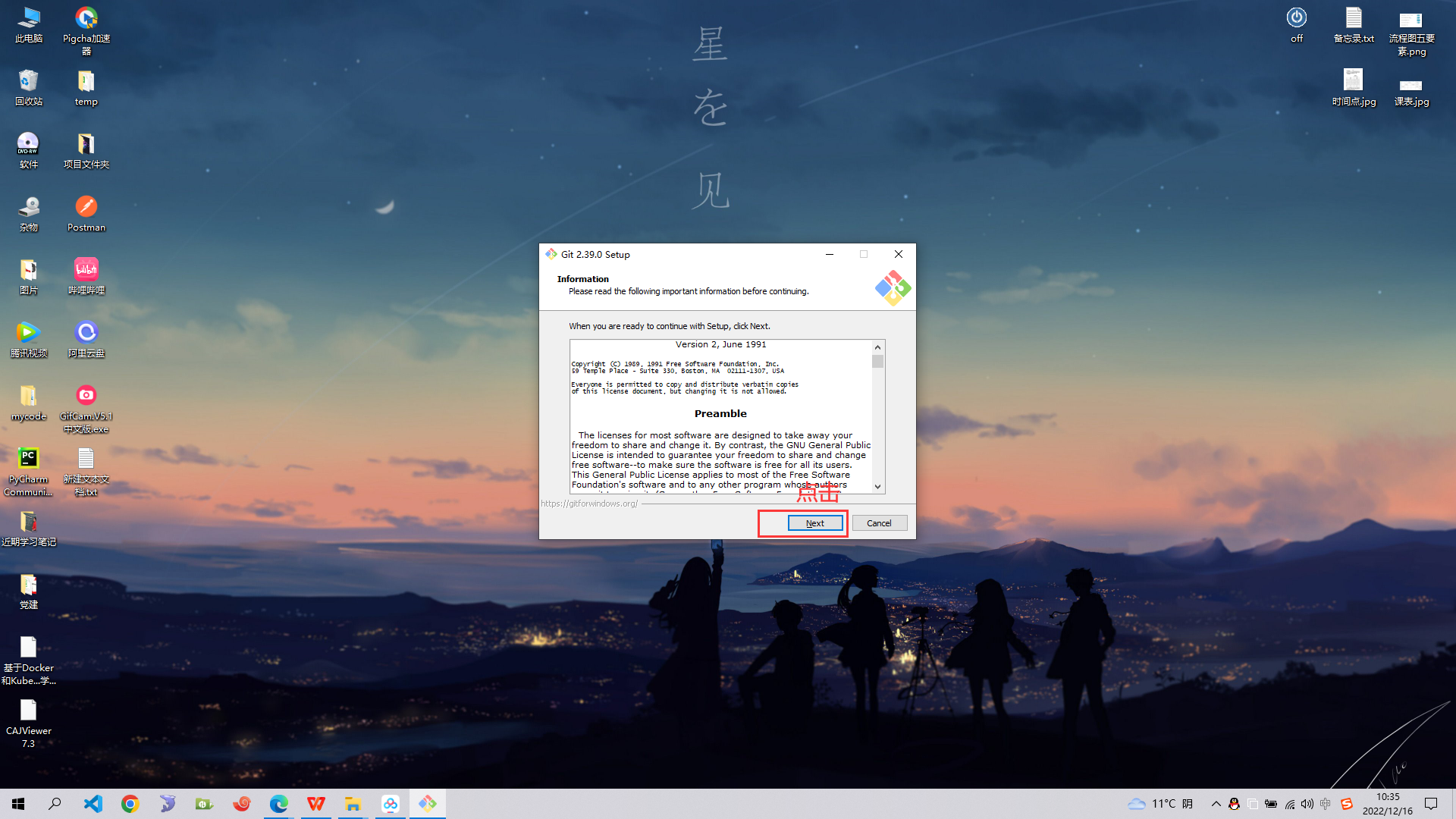
选择 Git 安装位置,要求是非中文并且没有空格的目录,然后下一步。
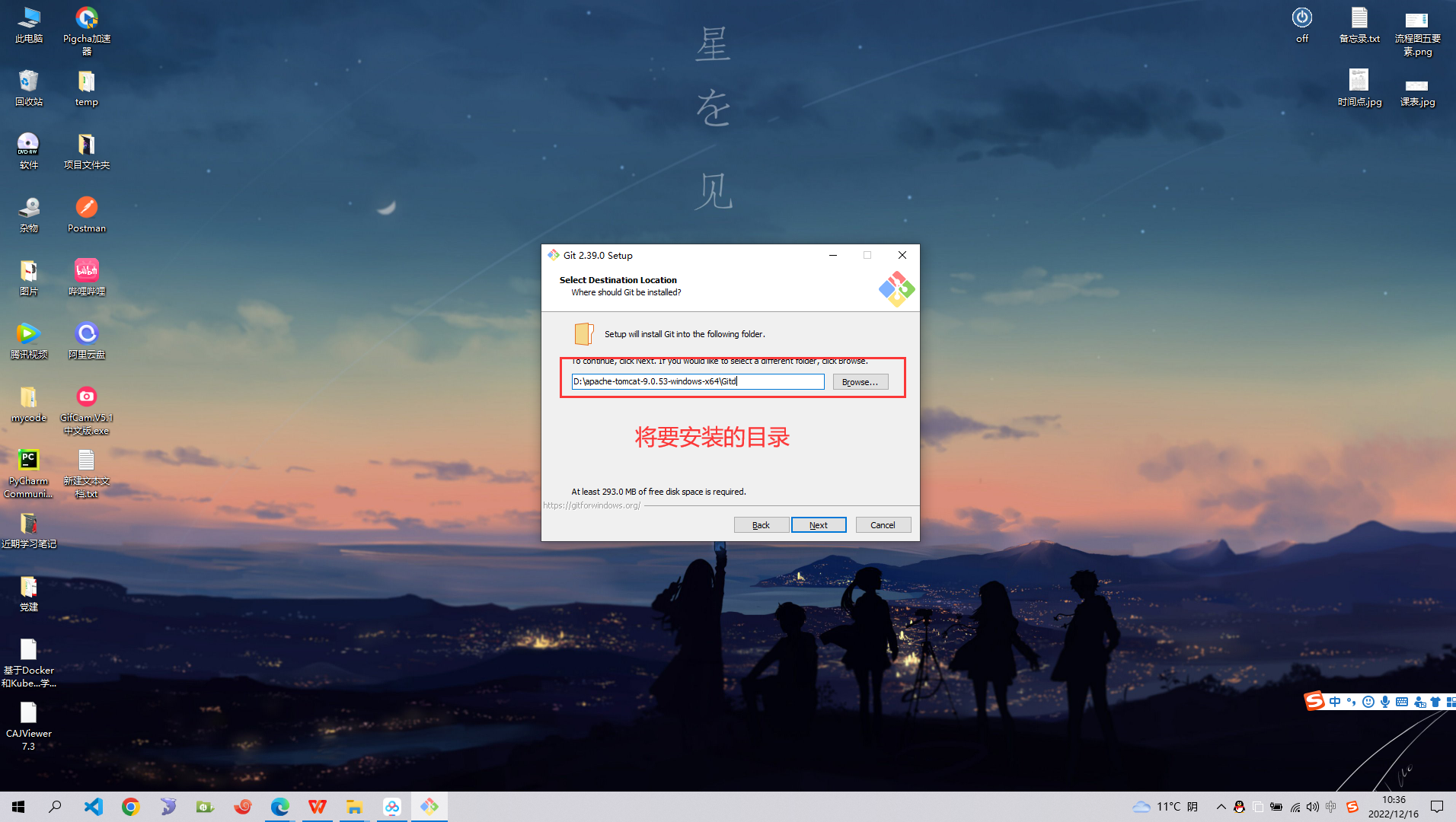
Git 选项配置,推荐默认设置,然后下一步。
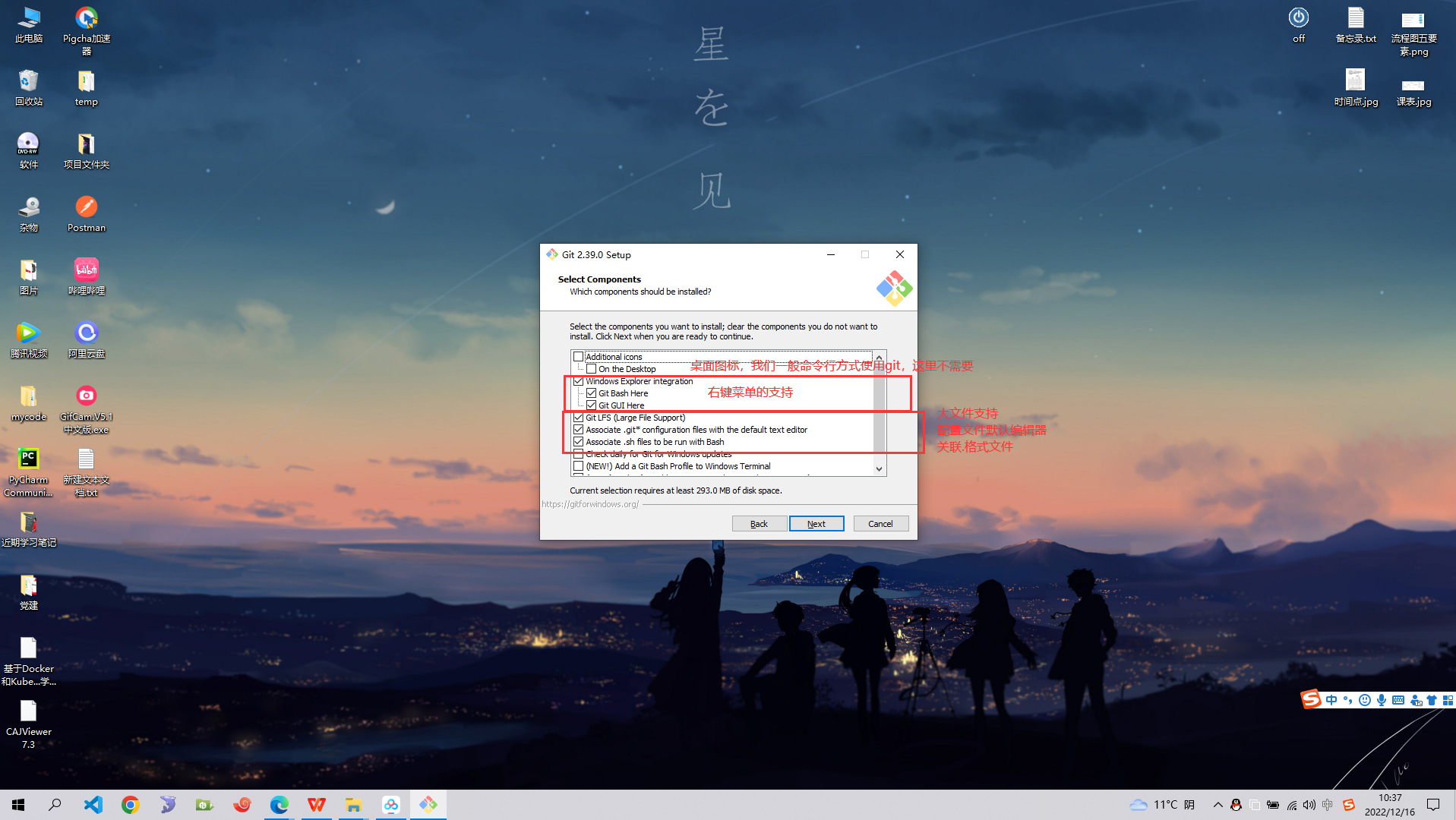
Git 安装目录名,不用修改,直接点击下一步。
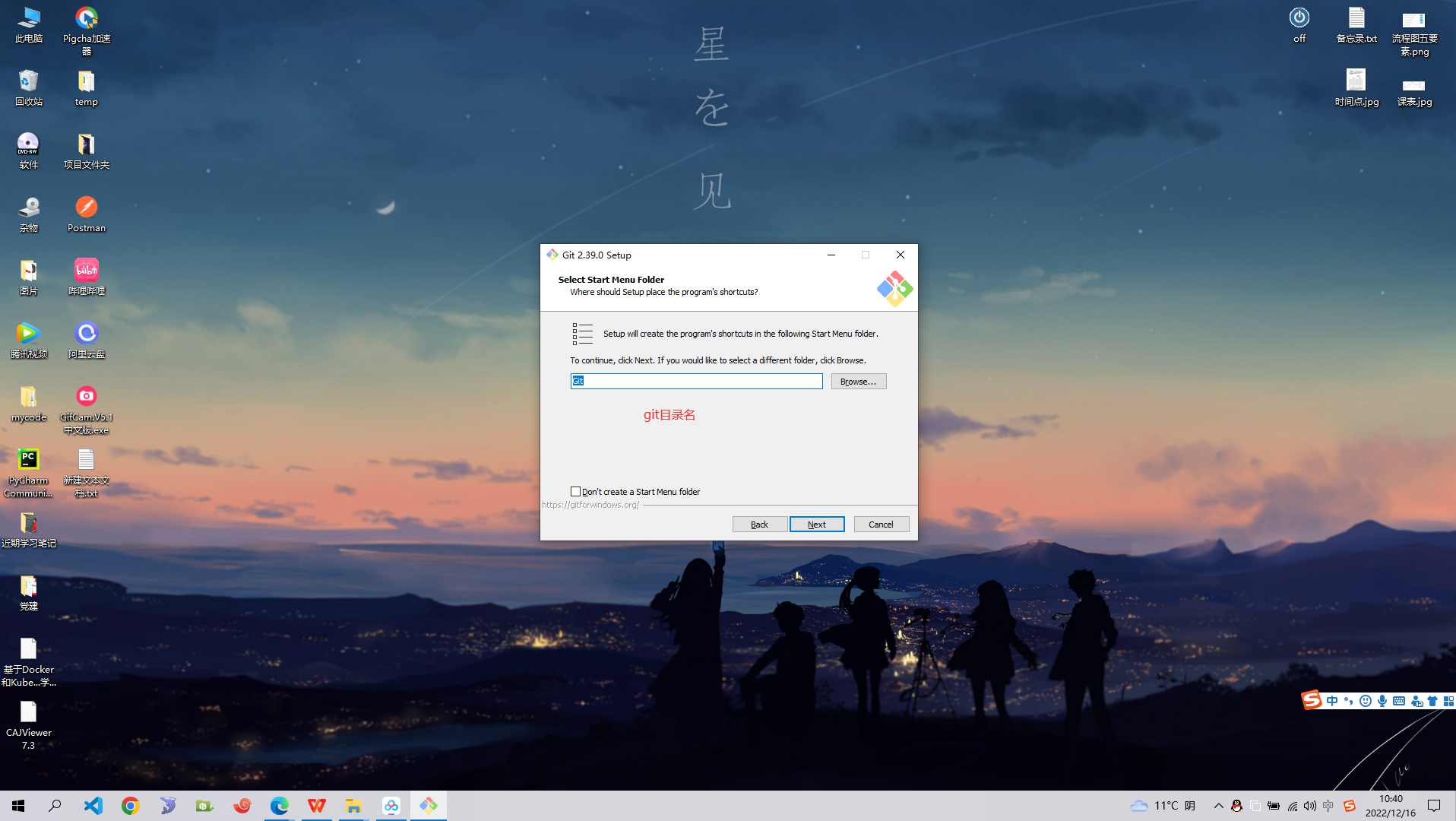
Git 的默认编辑器,建议使用默认的 Vim 编辑器,然后点击下一步。
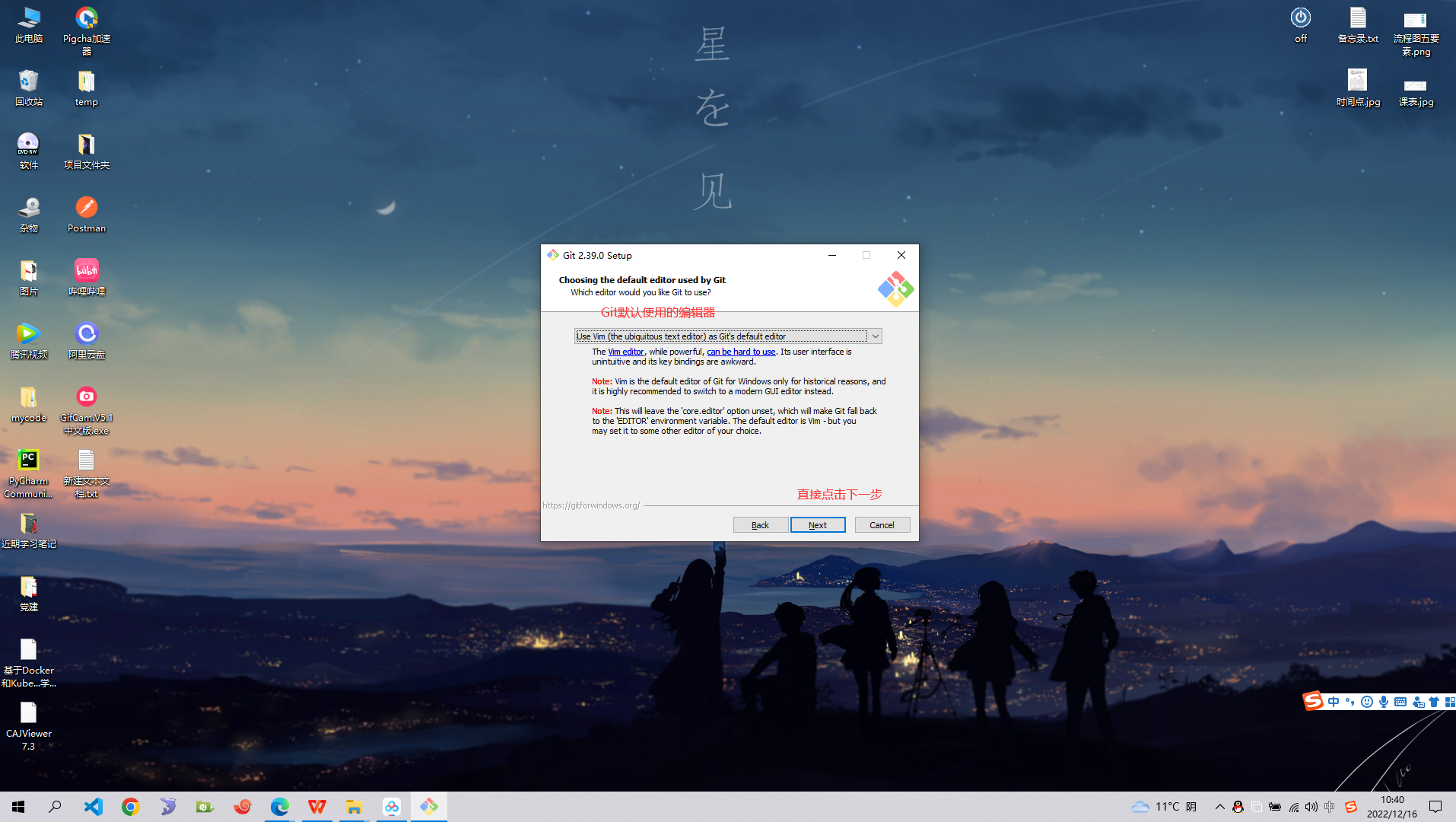
默认分支名设置,选择让 Git 决定,分支名默认为 master,下一步。
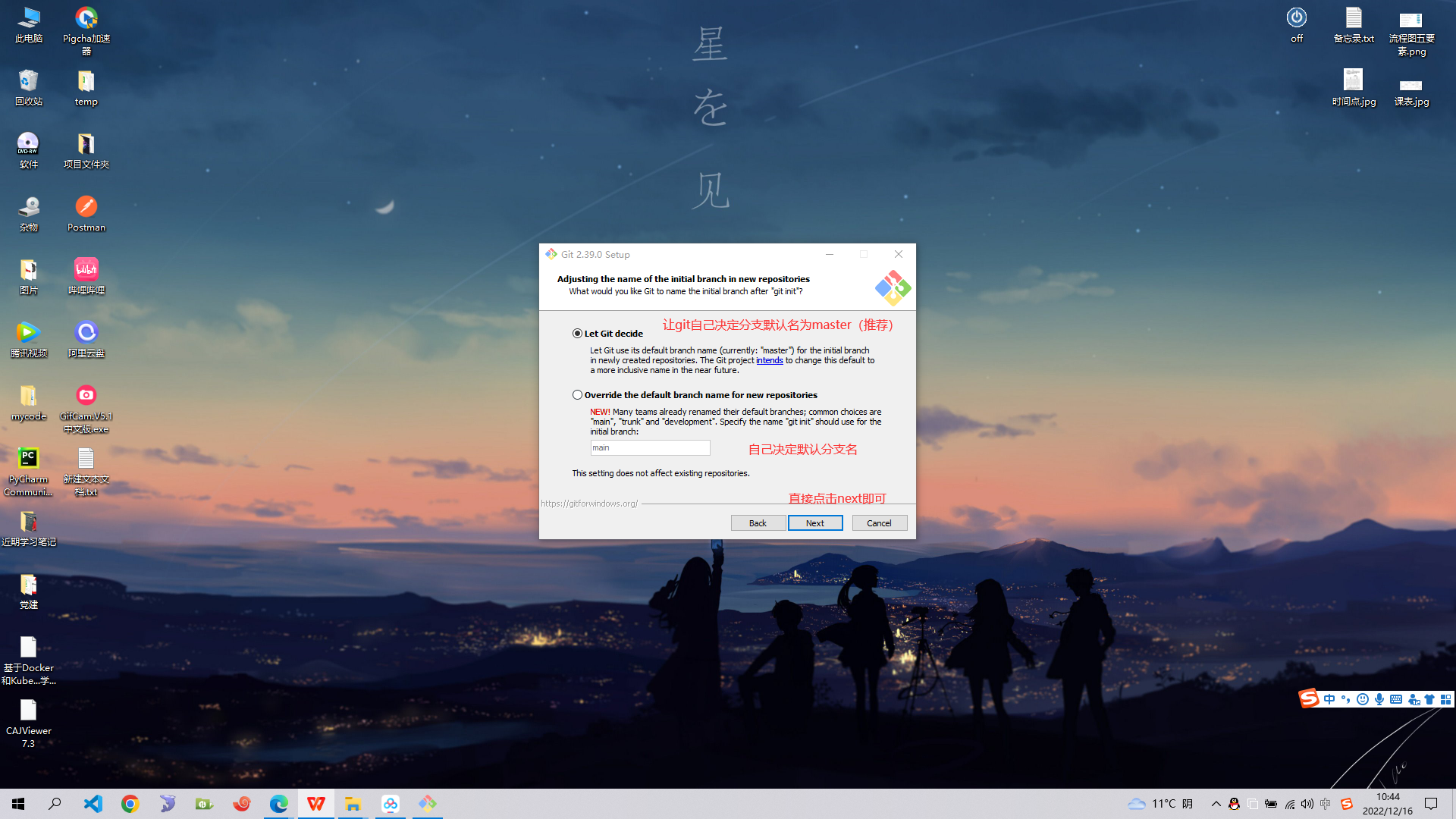 修改 Git 的环境变量,选第二个,修改环境变量,可以在命令行使用Git命令。
修改 Git 的环境变量,选第二个,修改环境变量,可以在命令行使用Git命令。
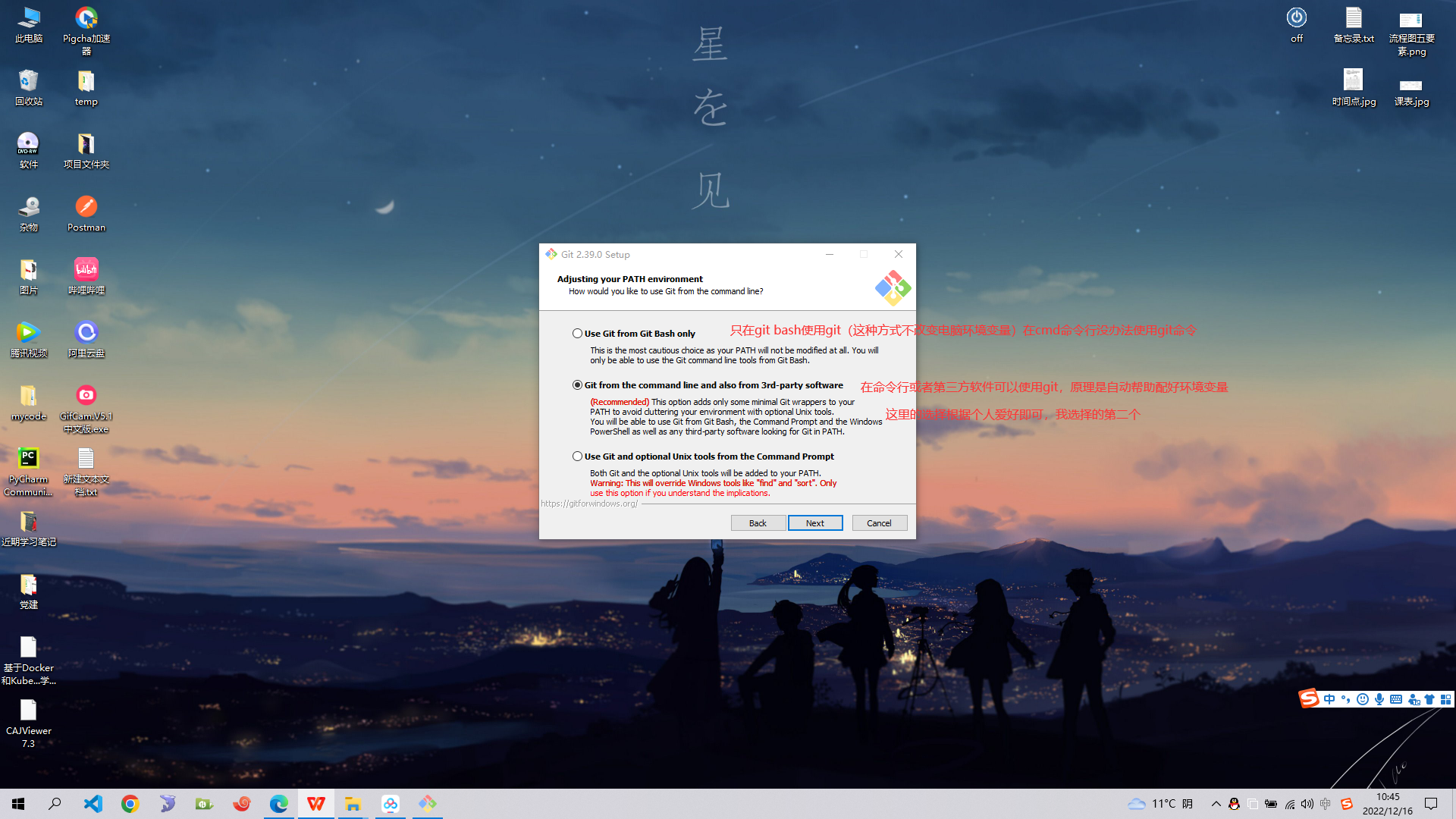
选择后台客户端连接协议,选默认值 OpenSSL,然后下一步。
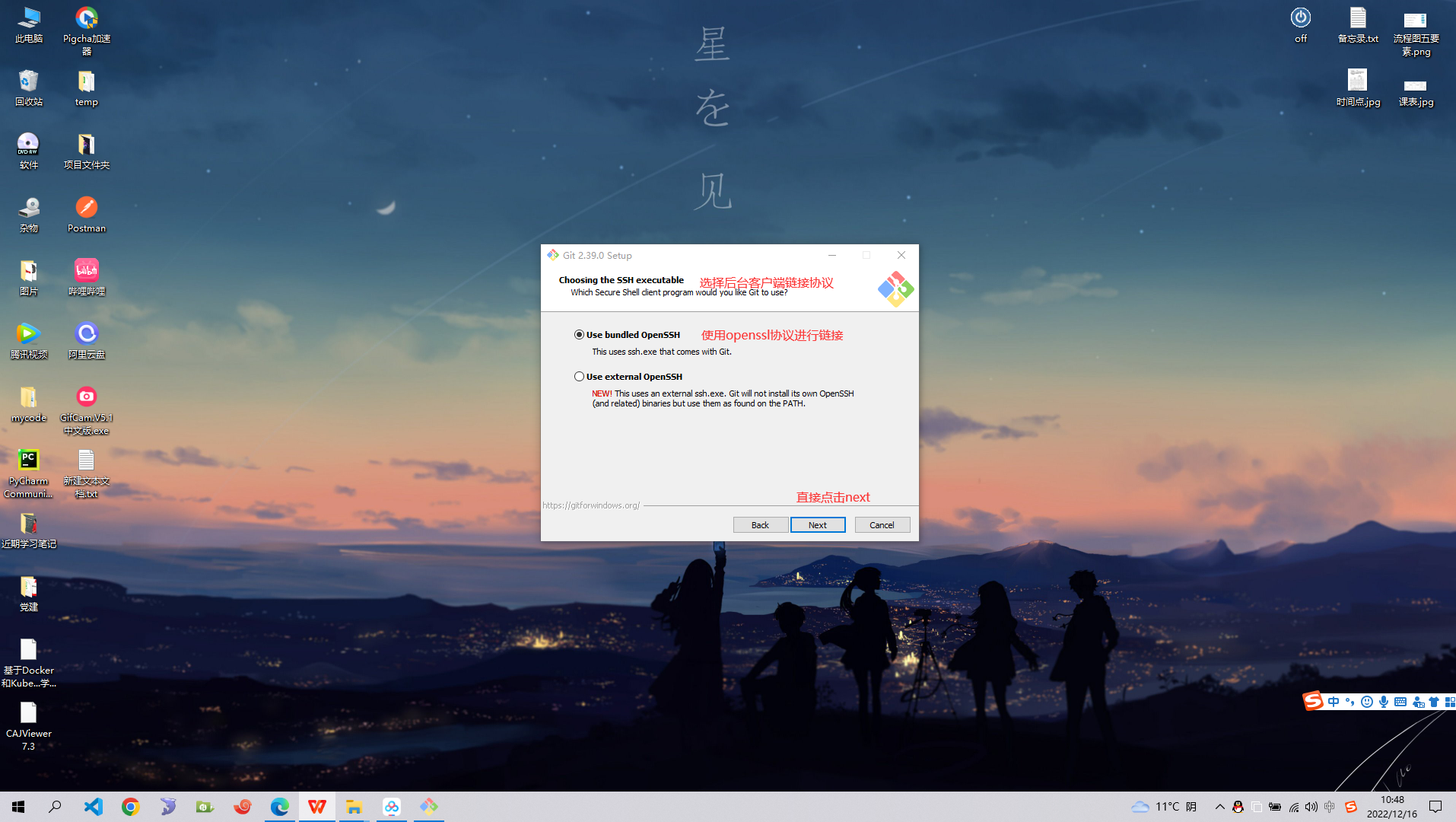
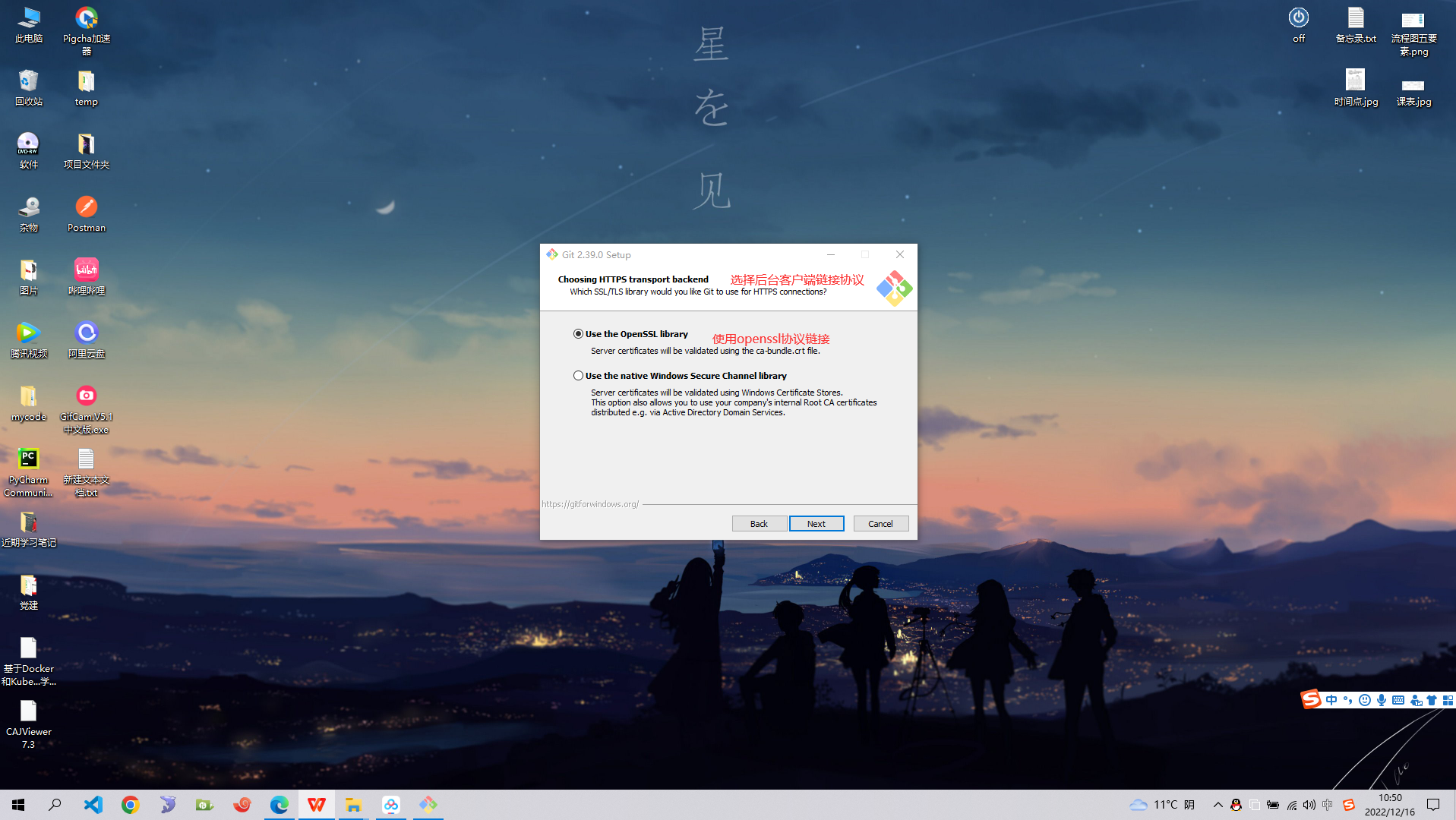
配置 Git 文件的行末换行符,Windows 使用 CRLF,Linux 使用 LF,选择第一个自动
转换,然后继续下一步。
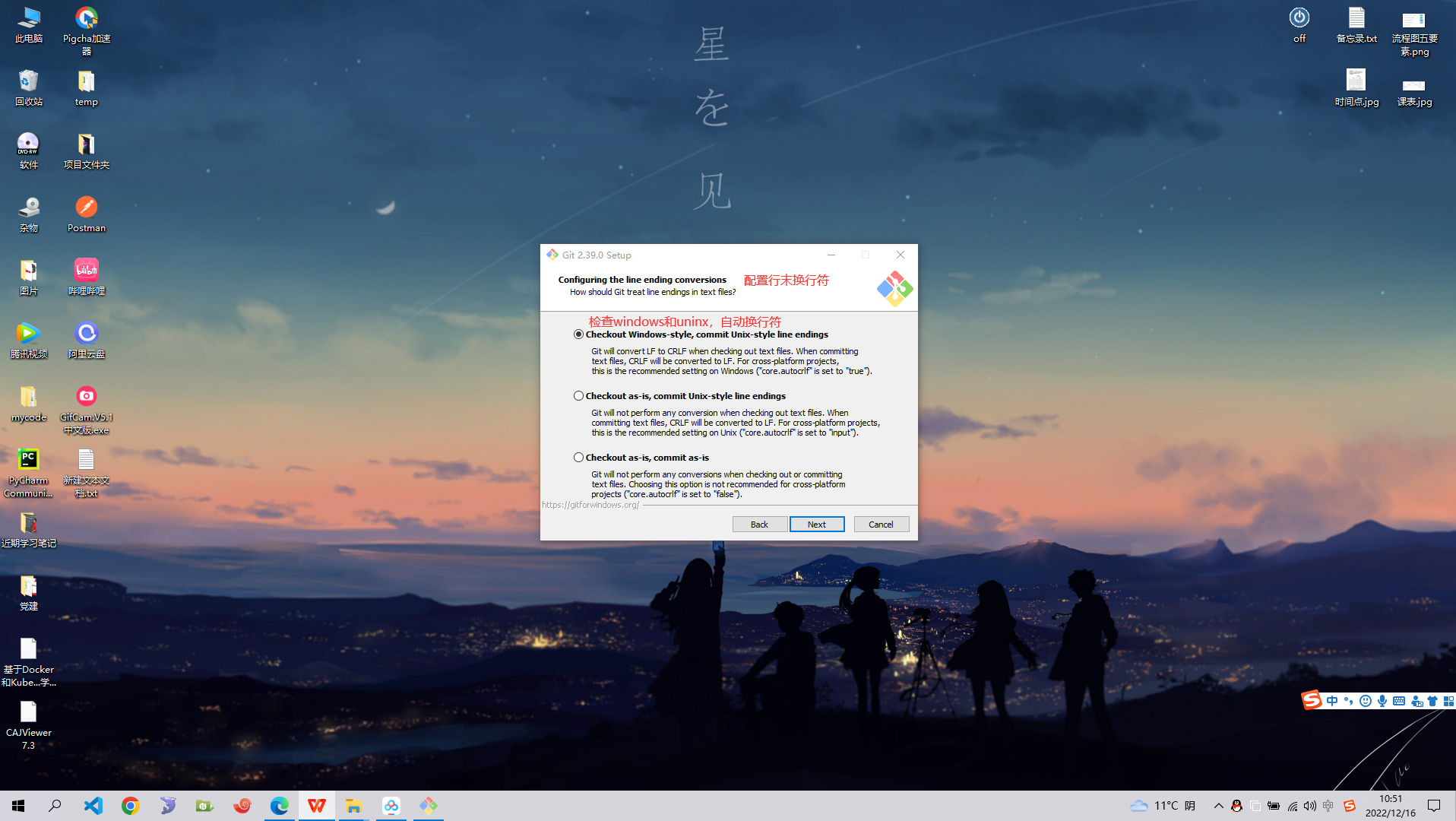
选择 Git 终端类型,选择默认的 Git Bash 终端,然后继续下一步。
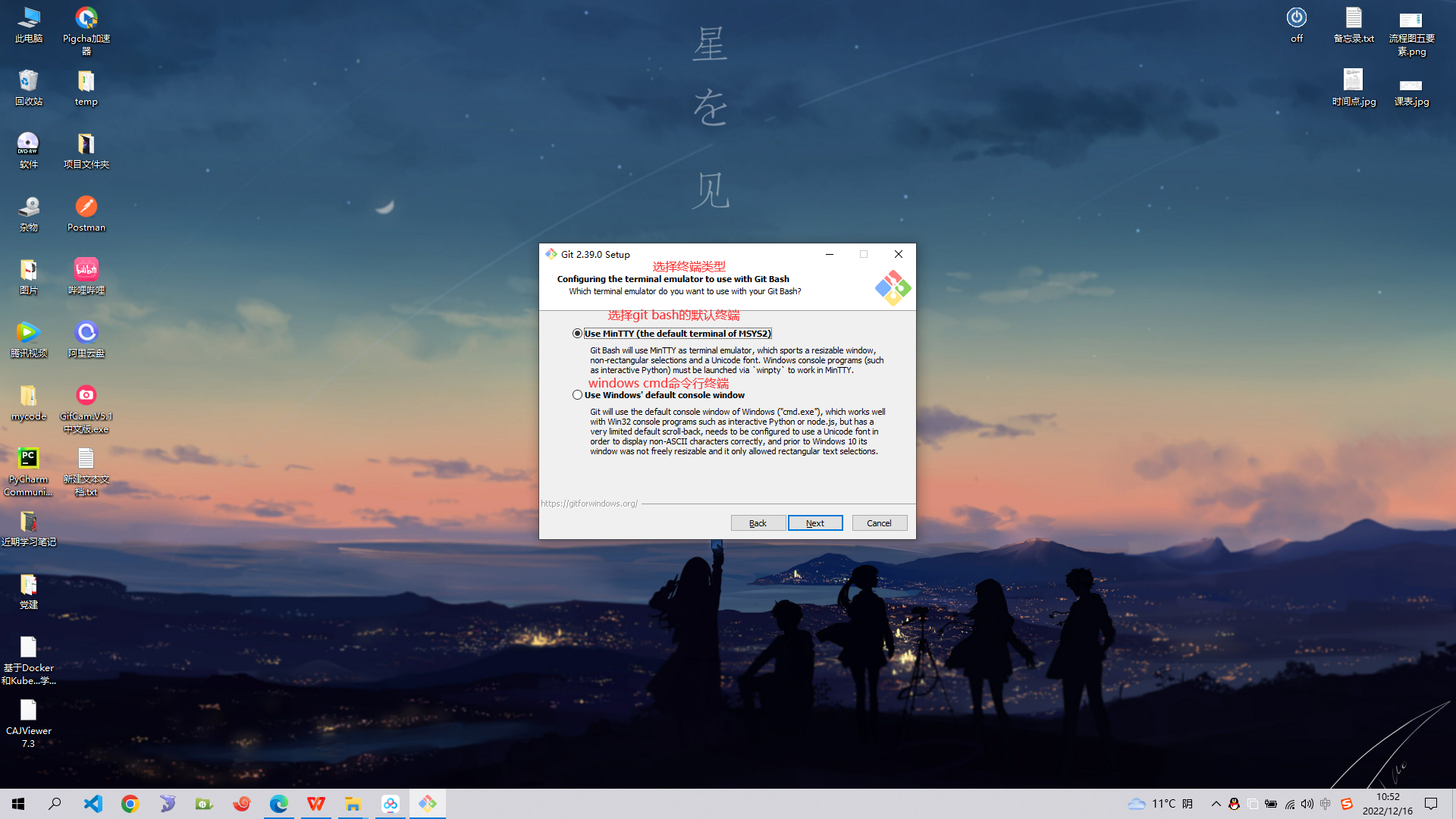
选择 Git pull 合并的模式,选择默认,然后下一步。
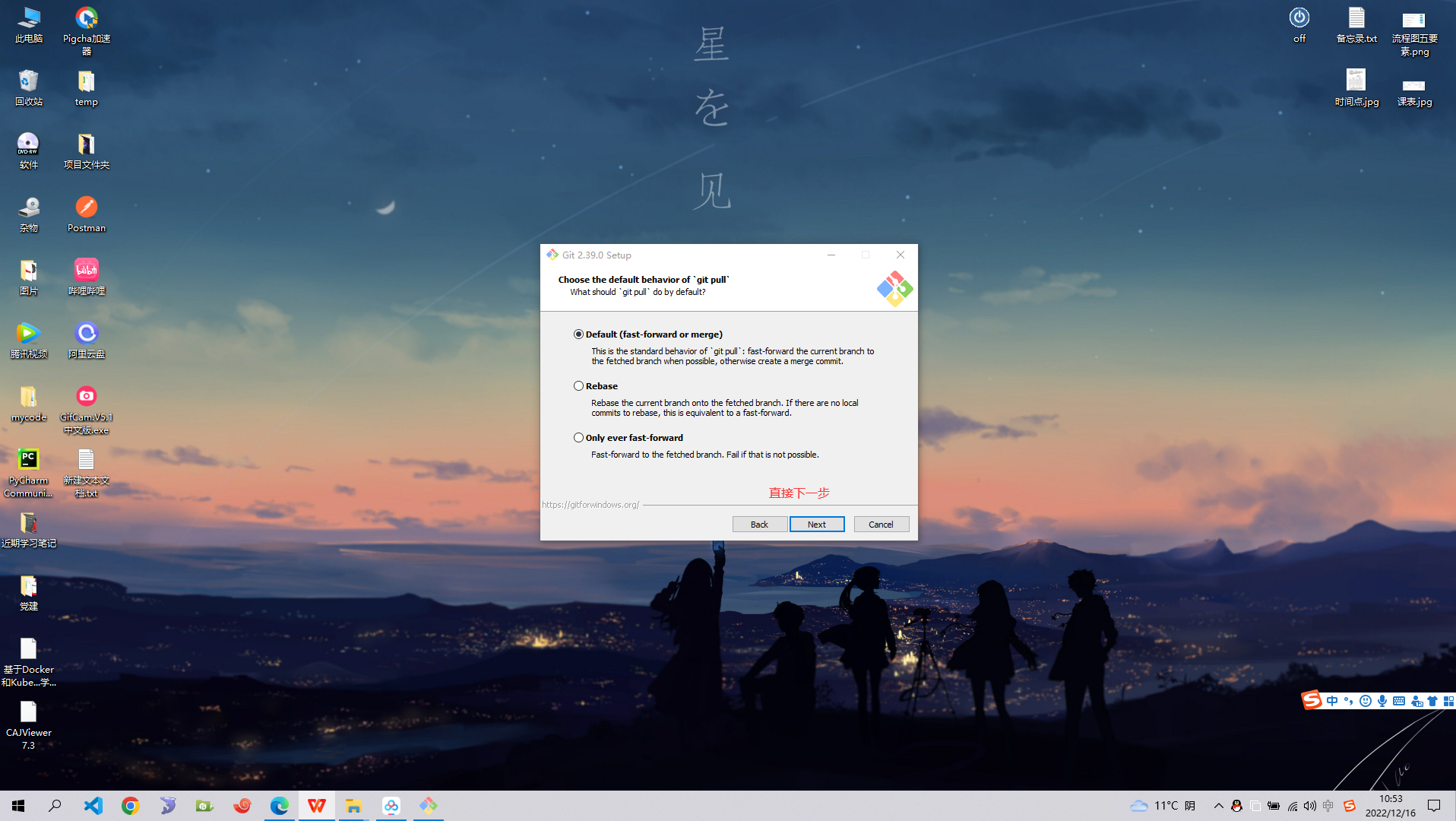
选择 Git 的凭据管理器,选择默认的跨平台的凭据管理器,然后下一步。

其他配置,选择默认设置,然后下一步。
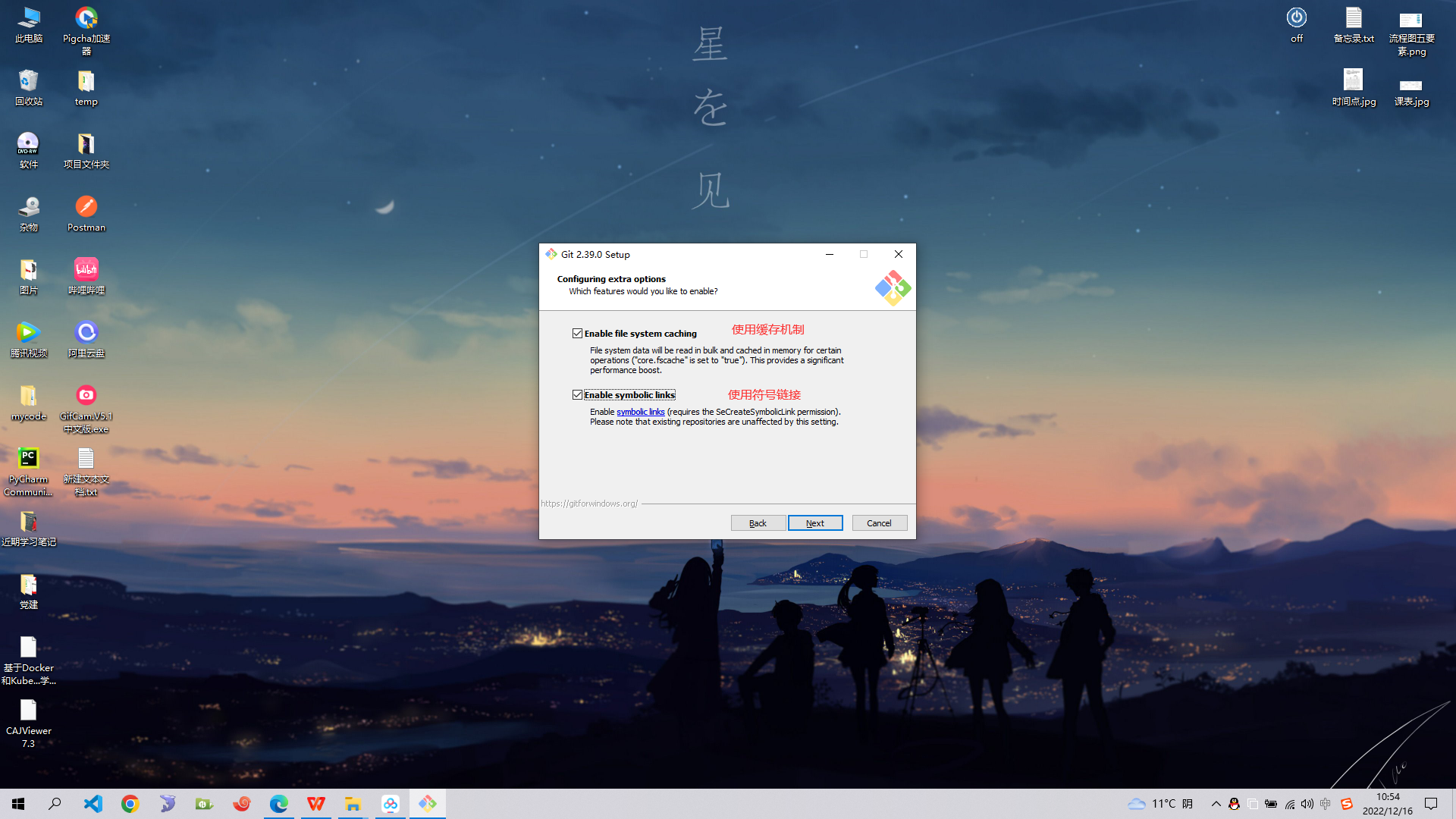
实验室功能,技术还不成熟,有已知的 bug,不要勾选,然后点击右下角的 Install
按钮,开始安装 Git。

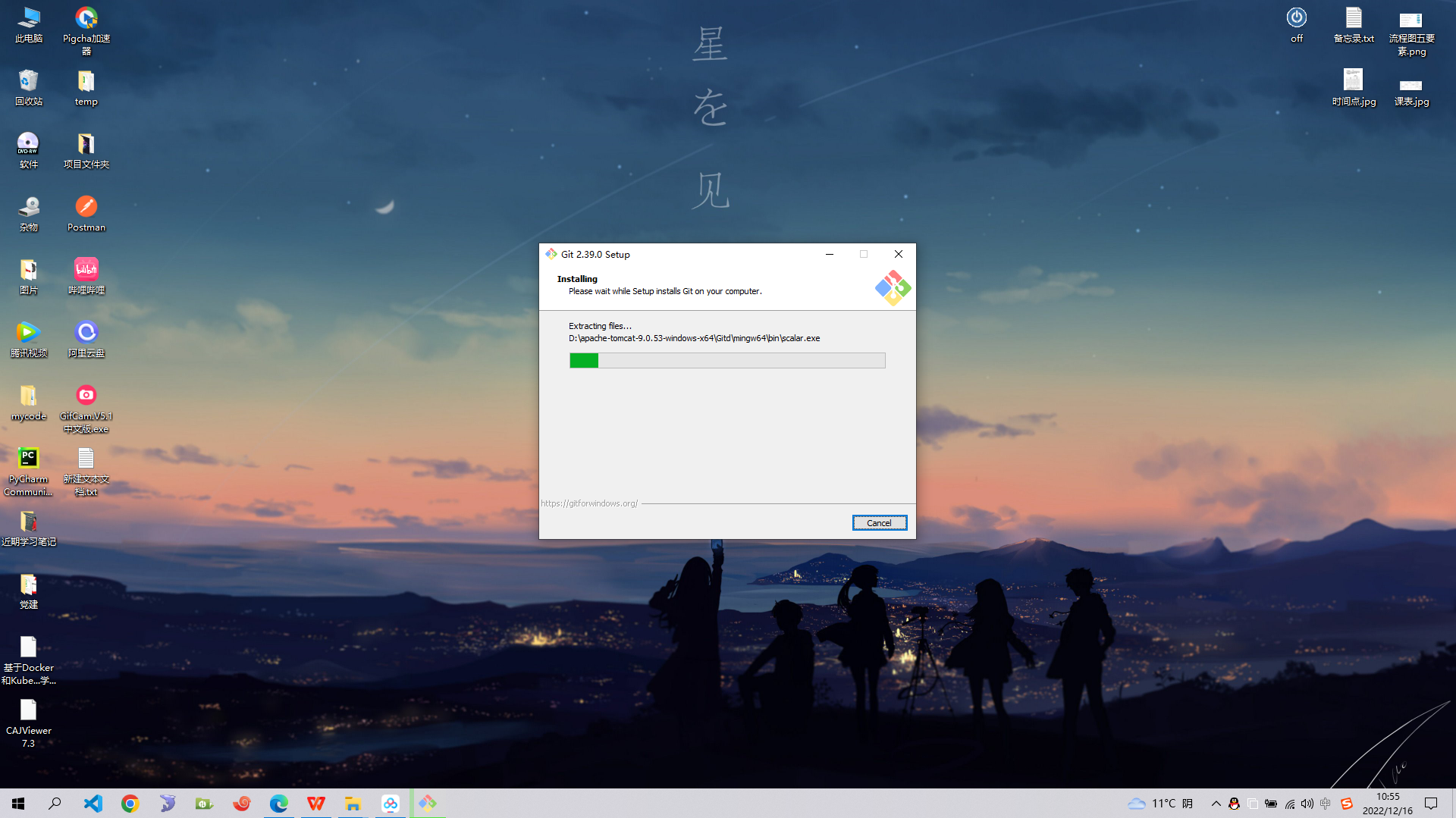
点击 Finsh 按钮,Git 安装成功!
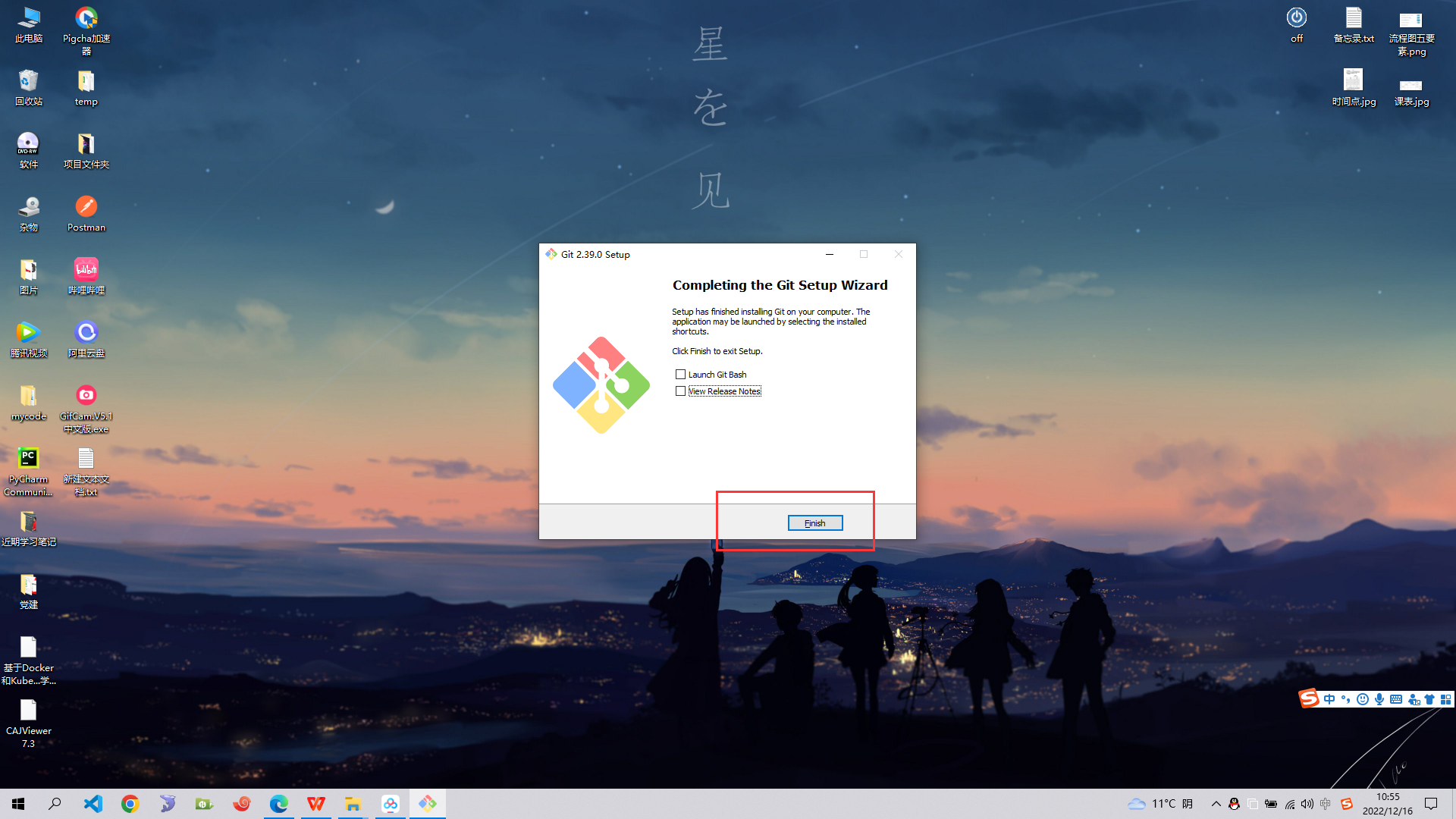
右键任意位置,在右键菜单里选择 Git Bash Here 即可打开 Git Bash 命令行终端。
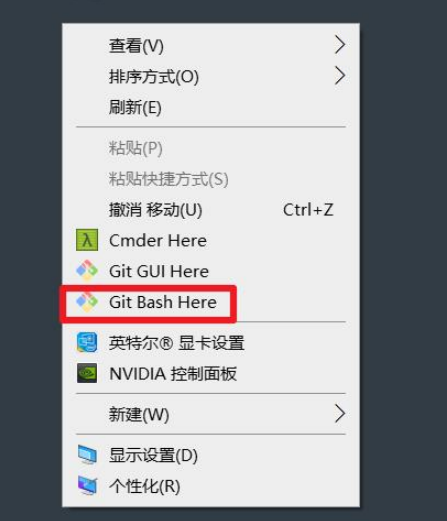
在 Git Bash 终端里输入 git --version 查看 git 版本,如图所示,说明 Git 安装成功。
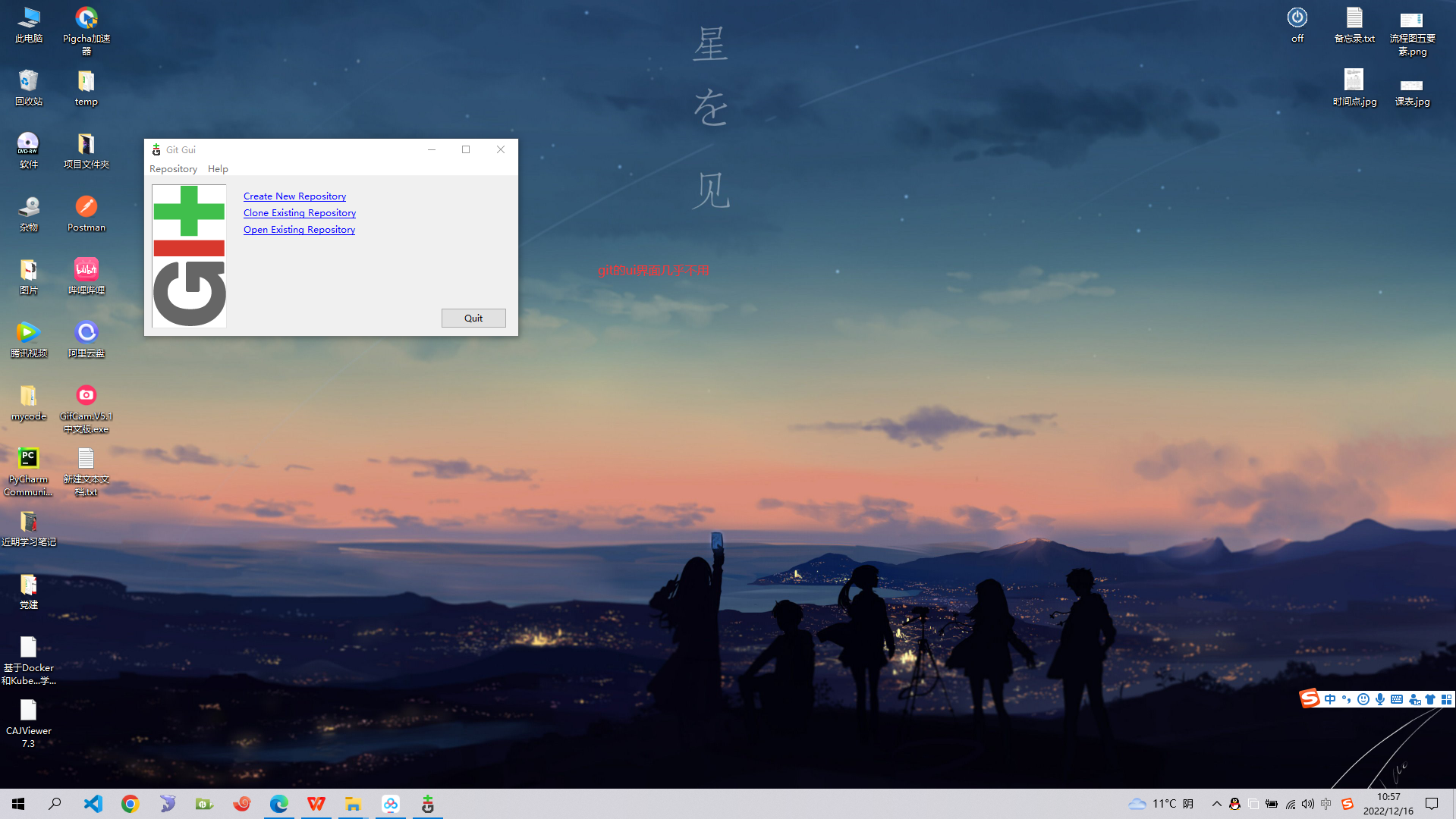
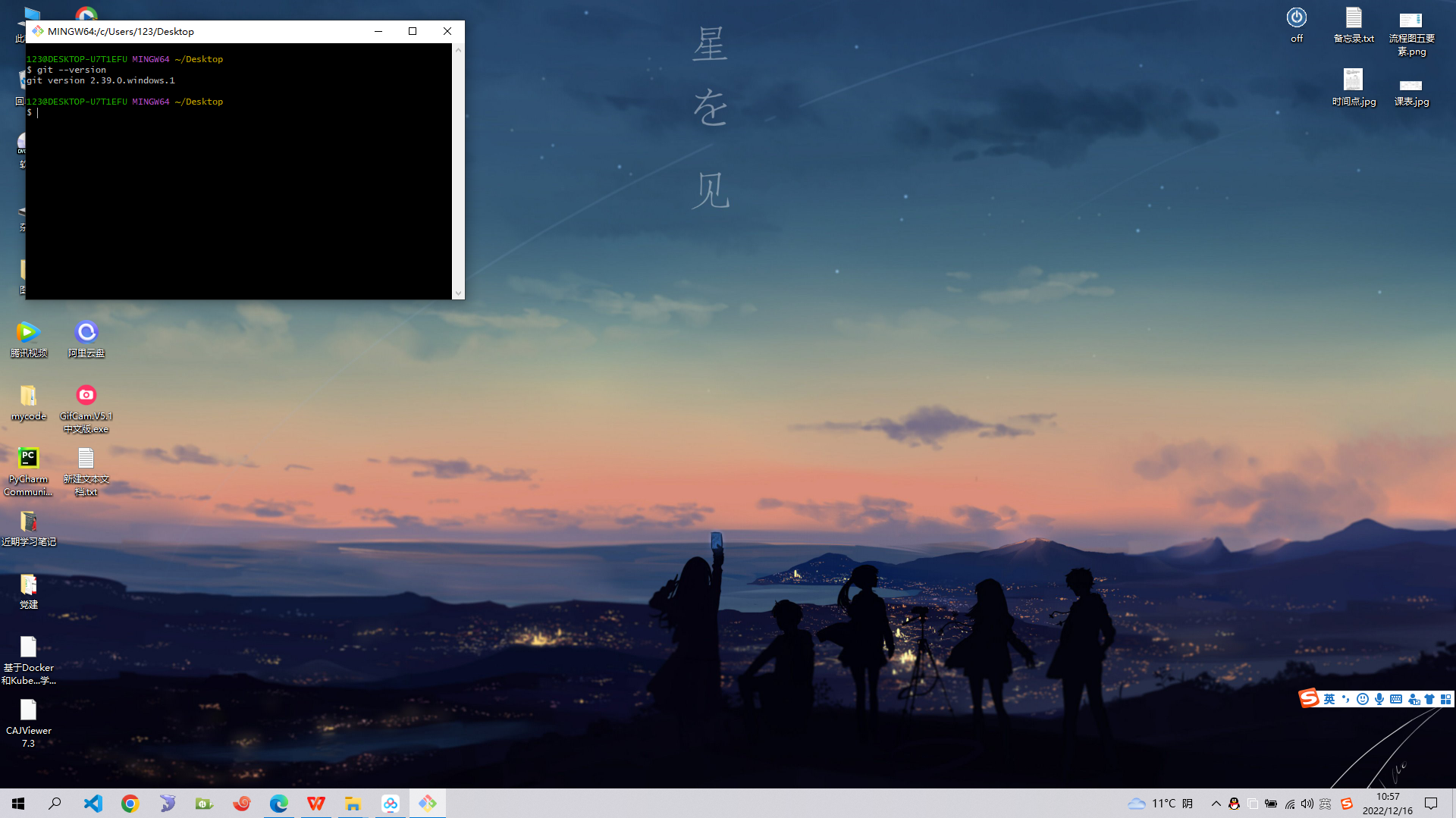
安装完毕!
卸载
1.找到电脑中的Git
首先找到git.可以在电脑自带的搜索中搜索git,找到这个页面,或者win+q进行搜索,搜索到这个之后点击卸载。
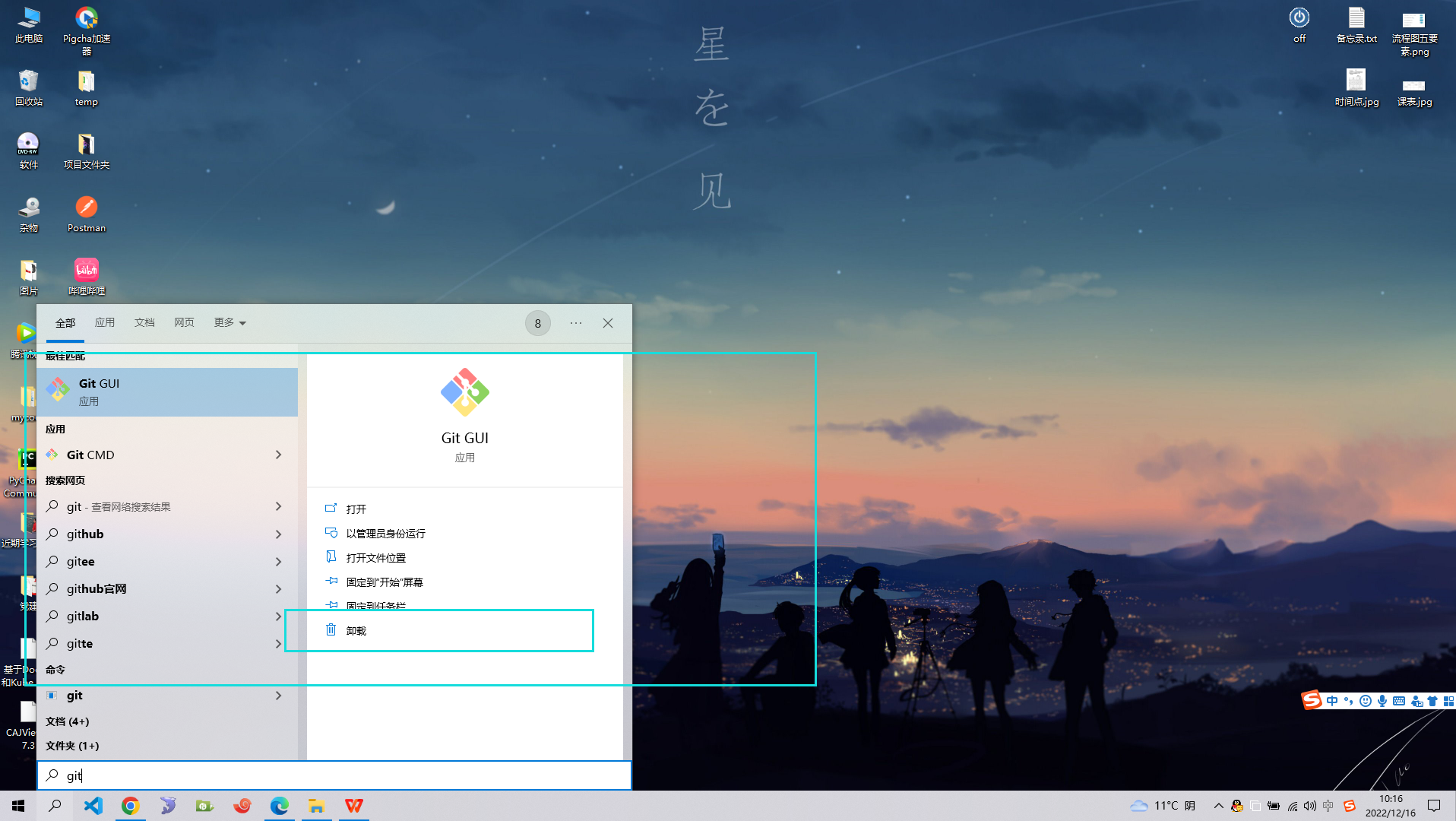
跳转之后的页面如下所示,点击要卸载的git。
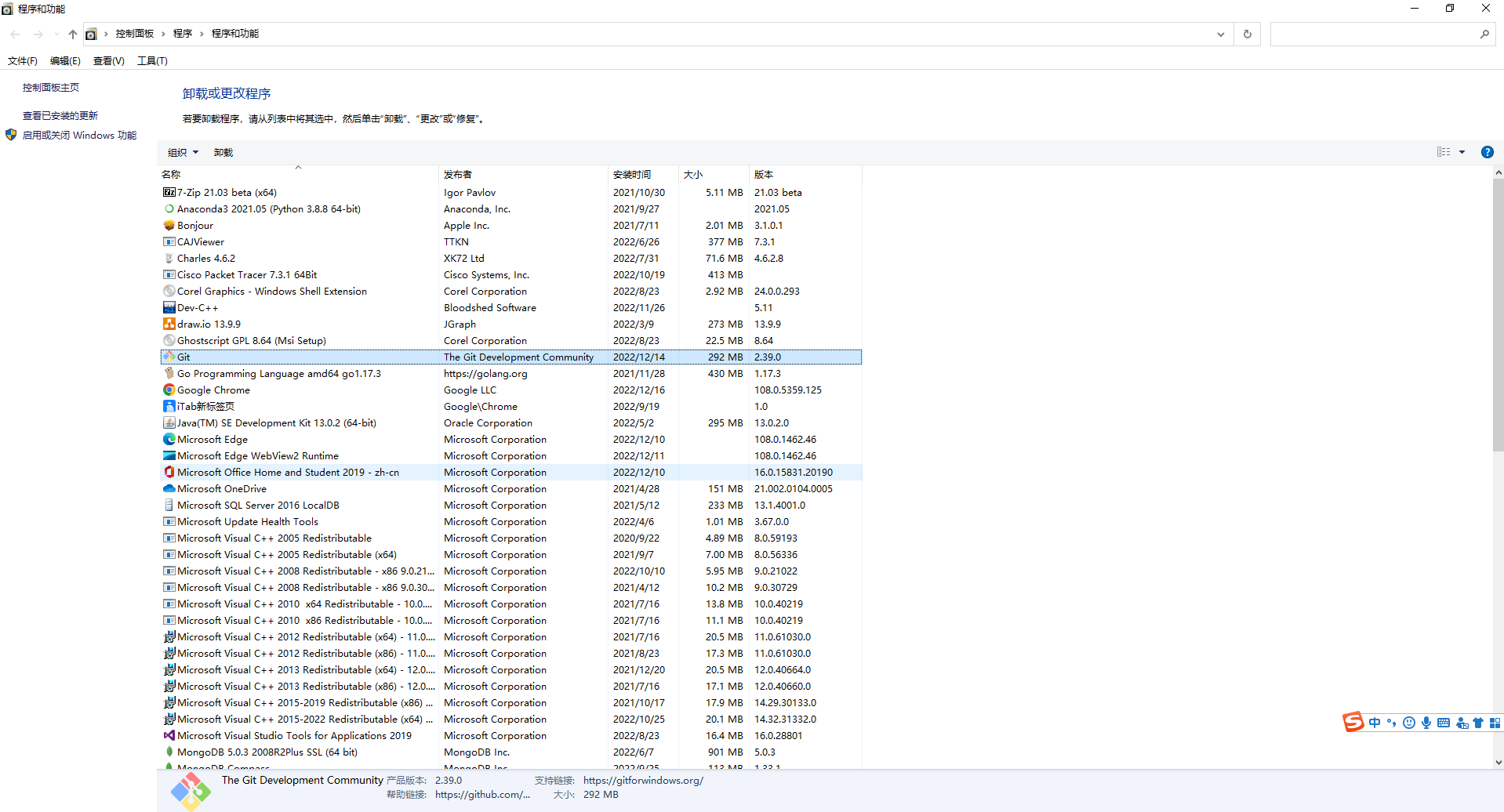
2.卸载
这里选择是
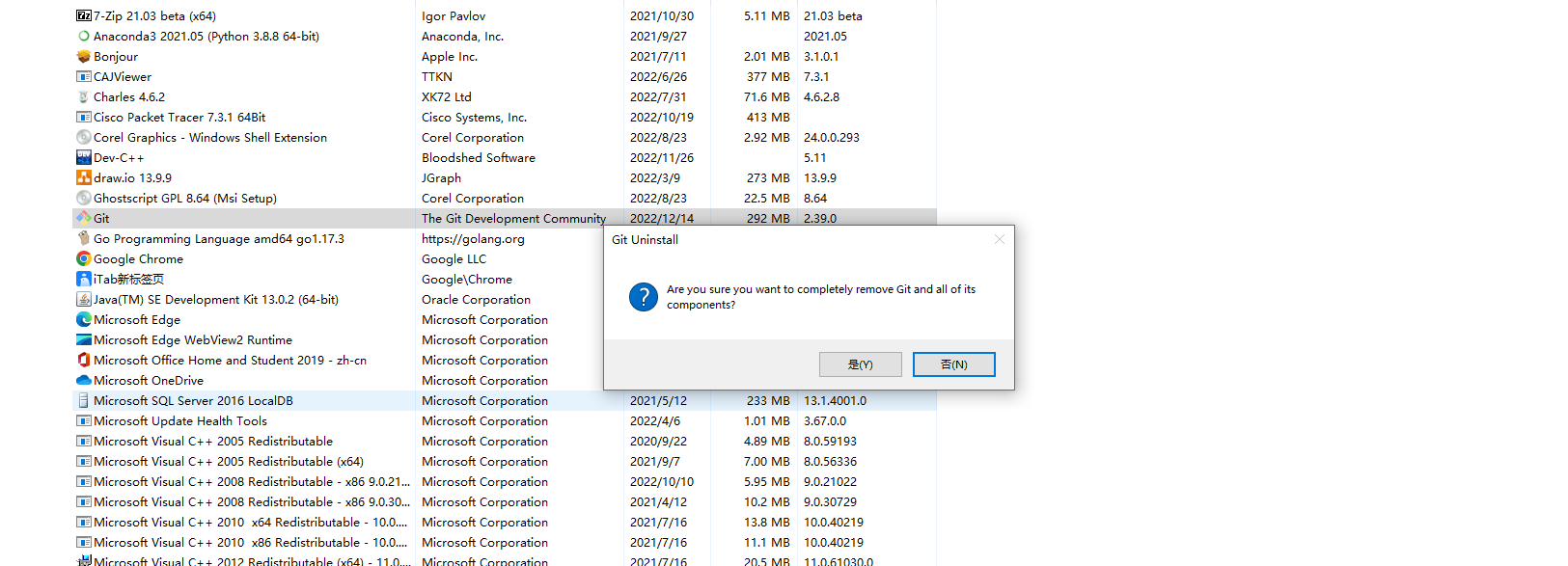
正在卸载中。
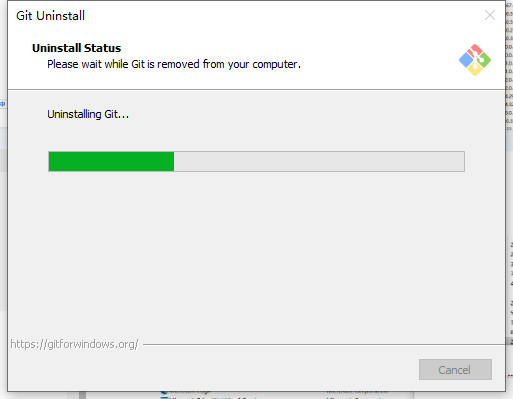
等待卸载成功即可。
3.删除环境变量
如果卸载之后环境变量没有删除可以在下面页面中找到环境变量并删除。

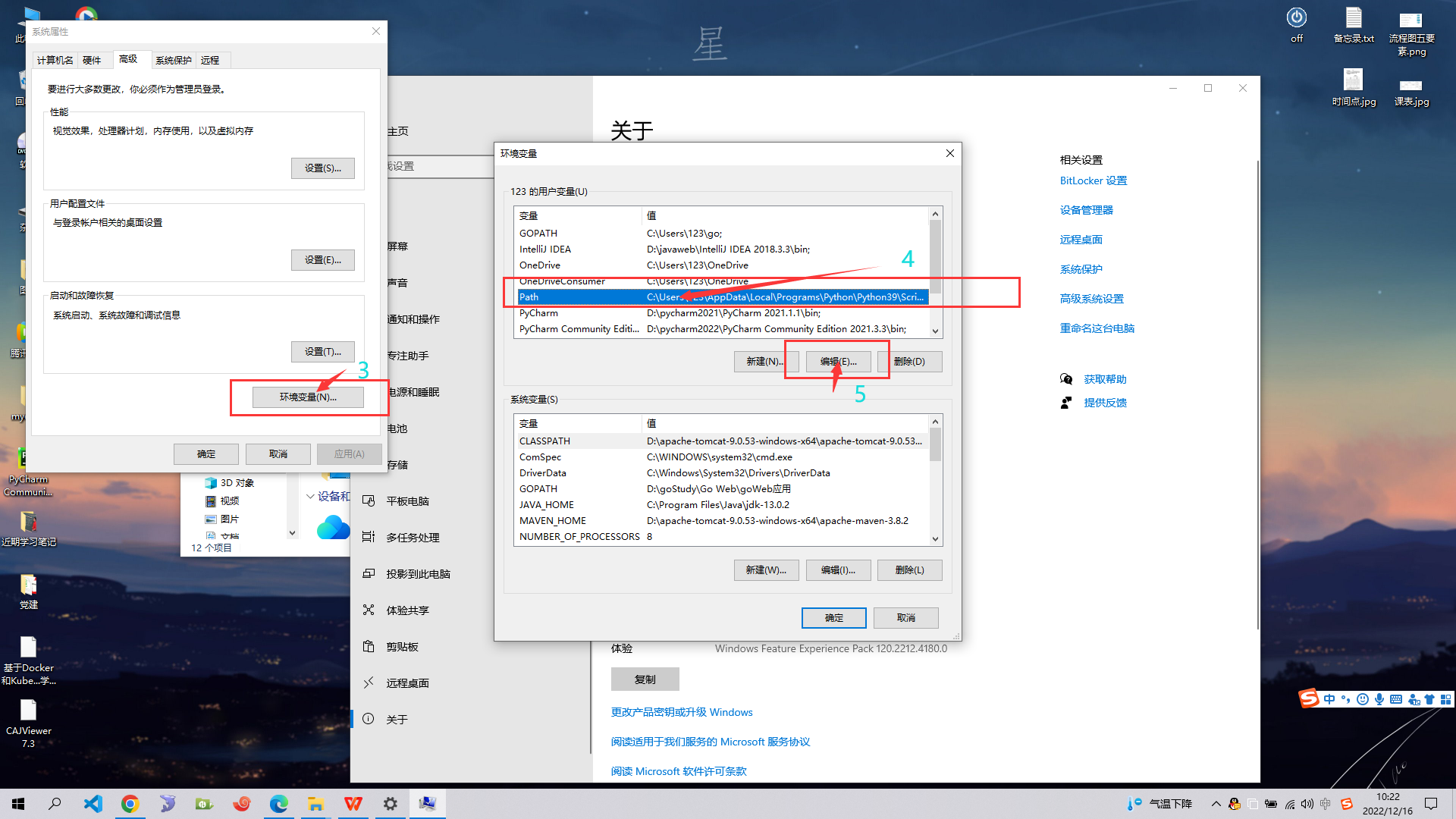
可以看到我现在环境变量是没有的,也就是说删除git的时候一并将环境变量也删除了。
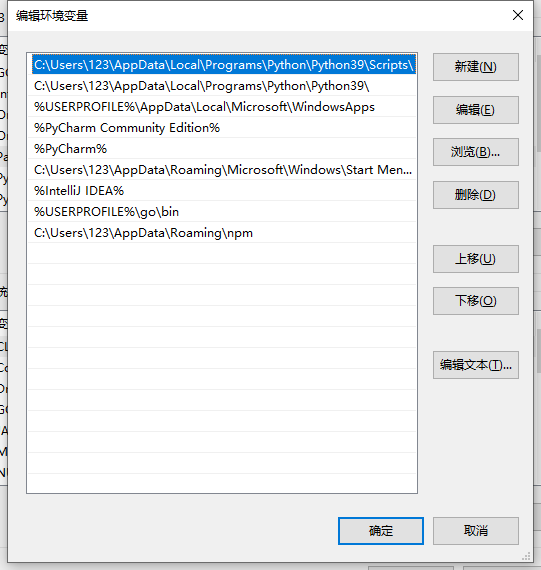
至此卸载任务大工告成。






















 874
874











 被折叠的 条评论
为什么被折叠?
被折叠的 条评论
为什么被折叠?










